
屏幕录像专家是一款专业级屏幕录制软件,支持高清视频捕捉、实时标注和多功能编辑。该软件提供全屏/区域/摄像头录制模式,兼容多种视频格式输出,适合教学演示、游戏直播、会议记录等场景。其特色功能包括鼠标轨迹高亮、画中画模式、音频降噪处理,并支持4K超清录制与GIF动图导出。软件界面简洁,操作流畅,是内容创作者和商务人士的高效录屏解决方案。
| 相关软件 | 版本说明 | 下载地址 |
|---|---|---|
| ocam屏幕录像工具 | 官方版 | 查看 |
| 迅捷屏幕录像工具 | 官方版 | 查看 |
| Bandicam | 中文特别版 | 查看 |
| 天眼屏幕录像工具 | 免费版 | 查看 |
软件亮点
高质量录制:能够长时间录像并保证声音与画面完全同步,支持高清录制,捕捉屏幕上的每一个细节,确保录制质量。
灵活的录制设置:用户可以自由选择录制区域,支持全屏、选定窗口或自定义范围。同时,可以设置是否录制声音和鼠标操作,满足多样化的录制需求。
强大的后期处理功能:提供视频剪辑、合并、添加水印、字幕等编辑工具,支持EXE录象播放加密和编辑加密,有效保护录制者的权益。
软件功能
定时与自动功能:支持定时录像和自动保存功能,防止因意外情况导致数据丢失。用户还可以设置自动捕获截图,方便后期处理。
多任务录制:支持同时录制多个屏幕区域或窗口,适用于需要同时监控多个任务的场景。
安全与隐私保护:软件支持密码保护,确保录制内容的安全性。记录生成的文件经过加密,需专用软件才能读取,保护用户隐私。
应用场景广泛:适用于教学演示、游戏直播、软件操作教程、网络监控等多种场景,是个人和企业用户进行屏幕录制的理想选择。
安装教程
1、首先先在本站下载并解压屏幕录像专家压缩包,之后双击.exe主程序进行安装,如图所示,点击下一步.
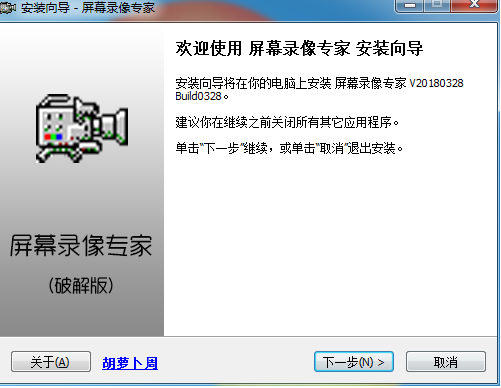
2、进入屏幕录像专家许可协议界面,仔细阅读协议后勾选我接受同意按钮,点击下一步
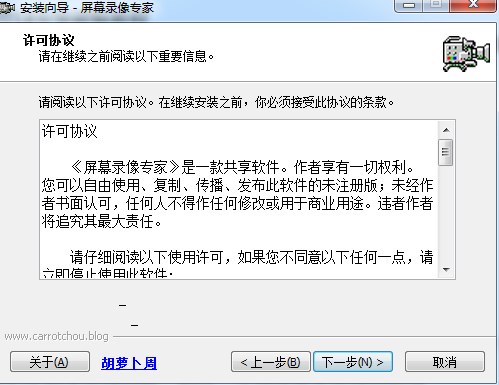
3、选择软件安装目录位置:默认是安装C盘目录下的:C:Program Files (x86)tlxsoft屏幕录像专家 V2018。当然你也可以点击浏览为屏幕录像专家选择一个合适的安装位置,小编建议选择后者安装方式。设置好路径之后点击下一步。
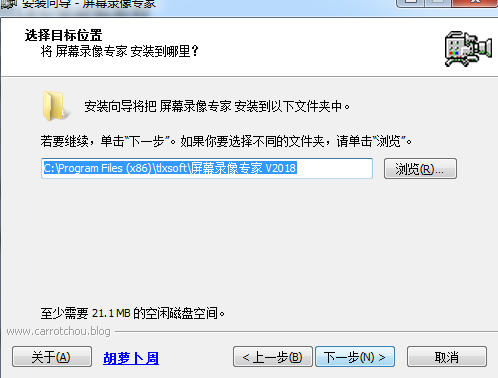
4、选择开始菜单文件夹:软件安装文件夹默认命名屏幕录像专家V2018,如下图所示。如果你想要选择不同的文件夹,可单击浏览按钮自定义选择。然后点击下一步继续。
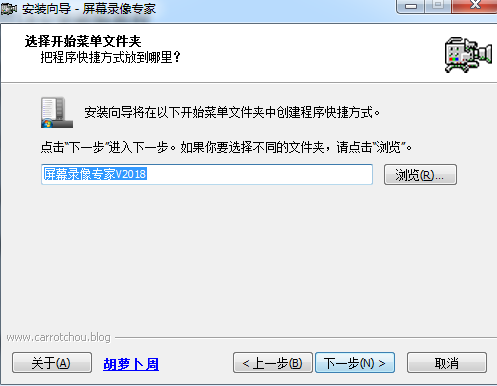
5、选择附加任务:是否创建桌面图标,为了能快速打开屏幕录像专家使用,建议选择默认勾选。之后确认软件安装信息,并点击安装按钮开始安装。
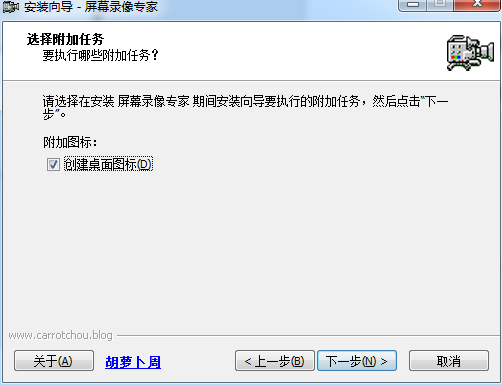
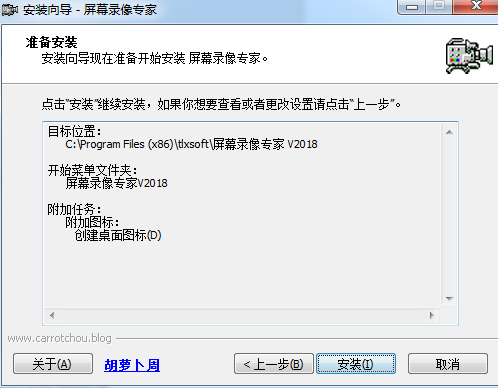
6、安装中,速度非常快,大家稍等片刻即可。

7、屏幕录像专家安装完成,点击下一步就可以打开使用了,快来体验一下吧。
FAQ
1.使用屏幕录像专家录制时候总是遇到“帧数设置太大,已停止录制”提示怎么办?
首先试试将帧数设小一些,如果还是不行,将录制设置中的“帧数过大,自动停止录制”选项设为不选中。
2.硬盘空间不是很大,但又想长时间录像怎么办?
如果采用先录制成临时文件,再制作的模式(一般情况不建议使用此方式)需要占用比较大的硬盘空间。而如果采用直接录制成EXE或AVI的话(如果是AVI要选择一定的压缩算法),可以占用比较少的硬盘空间,从而实现长时间录像。
3.使用屏幕录像专家怎样让制作的AVI比较小?
把录制帧数调小、录制的范围调小、最重要的是要选择一个比较合适的AVI压缩算法。压缩格式具体见第33条。如果对视频压缩格式不是很清楚,一般情况下都建议使用“Microsoft Video 1”,本软件默认情况下视频使用的就是此压缩格式。考虑到后期处理的方便,本软件直接录制AVI或EXE转成AVI时,音频压缩方式都是PCM未压缩,由于没有压缩,AVI文件会比较大,处理好后,可以使用“AVI转换”功能将音频压缩方式转换为“MPEG Layer-3”(就是mp3),这样可以使AVI文件变小。
4.为什么使用屏幕录像专家录制的录像没有声音?
如果是用屏幕录像专家录话筒的声音,请接着往下看,首先要检查录制前是否已经选择“同时录制声音”,如果已经选择还是没有声音试一下下面的问题:
一.是否有声卡并且已经连接上话筒。
二.看“录像模式/声音”页中是否在“录音来源”项中已经选中了“Microphone”(有点电脑可能显示为“麦克风”或“话筒”)。另看一下“音量”是否设置得过低了。如果在“录像模式/声音”页无法设置“录音来源”和“音量”,这是因为个别声卡不支持在程序中进行控制,可改用操作系统中的音量控制程序进行相同设置,设置方法见“(录像模式)声音”。
三.请先使用WINDOWS附带的“录音机”试录一下声音,看是否成功,如果不成功,应该是你电脑硬件或操作系统或操作系统相关设置问题。如果成功,使用“录制模式/声音”中的“试录”看是否成功。
5.使用屏幕录像专家怎样录制电脑中播放的声音?
到“录像模式/声音”页中,按“录电脑中播放的声音”按钮,这时软件会自动帮你选择正确的录音来源。如果要自己选择录音来源的话,一般是“*Mix*”或“*混*”(*可能是任何内容)用于录电脑中播放的声音。选择了正确的录音来源和录音音量后就可以录制电脑中播放的声音了。
如果在录电脑中播放的声音同时,要录话筒中的声音,那么可以按"试录"按钮,看能否录到话筒里的声音,如果录不到话筒里的声音,那么还要选中“把话筒声音播放出来”,这时话筒声音的大小可以通过“音量”按钮来调节。设置好后,可以按“试录”录一会声音看是否正常。 如果在“录像模式/声音”页无法设置“录音来源”,这是因为个别声卡不支持在程序中进行控制,可改用操作系统中的音量控制程序进行相同设置。手工设置方法见“(录像模式)声音”。
6.利用屏幕录像专家如何生成ASF格式文件?
ASF为微软的流媒体文件,拥有支持在网络上在线播放等一系列优点。使用方法:选中一个EXE文件,使用“编辑/EXE转成ASF”命令即可。
更新日志
《屏幕录像专家 V2021 Build0628》更新内容:
主要改进:
1.改进 同时录摄像头 功能,解决摄像头卡顿问题,增加 绿布背景透明和替换功能
2.LXEEXE转MP4增加 减速 功能
3.MP4变速 增加 减速 功能
4.LXE播放器增加 减速 功能
5.增加 Android手机版LXE播放器
6.解决有的4K屏电脑无法缩小录制的问题
7.细节改进
软件特别说明
尊重软件版权,本站提供软件版本为官方正式版。

 EV录屏 v5.3.7
EV录屏 v5.3.7
 嗨格式录屏大师软件 最新官方版 v3.20.1014.244
嗨格式录屏大师软件 最新官方版 v3.20.1014.244
 Camtasia Studio 官方最新版 v2020.0.1
Camtasia Studio 官方最新版 v2020.0.1
 福昕录屏大师 官方版 v1.0.1015.001
福昕录屏大师 官方版 v1.0.1015.001
 傲软录屏软件 官方版 v1.4.16.7
傲软录屏软件 官方版 v1.4.16.7
 拍大师 官方版 v8.4.4.0
拍大师 官方版 v8.4.4.0























